笔记本怎么连接电视当显示器 笔记本投屏电视机寺
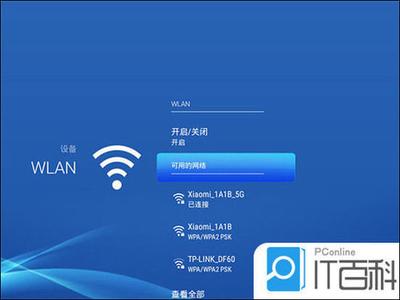
笔记本连接电视当显示器的方法
有线连接方法
HDMI线连接
- 所需材料:HDMI线、笔记本电脑、电视机。
- 操作步骤:
- 使用HDMI线将笔记本电脑的HDMI输出接口与电视的HDMI输入接口连接。
- 打开笔记本电脑和电视,确保两者都已开启。
- 在笔记本电脑上按下Windows+P键,选择“复制”模式。
- 打开电视的系统设置,将信号源更改为HDMI。
- 注意事项:
- 确保使用的HDMI线质量良好,以保证画面清晰度和稳定性。
- 如果遇到画面模糊或没有声音的问题,可能需要调整电视的分辨率或检查音频线的连接。
VGA线连接
- 所需材料:VGA线、笔记本电脑、电视机。
- 操作步骤:
- 使用VGA线将笔记本电脑的VGA输出接口与电视的VGA输入接口连接。
- 打开笔记本电脑和电视,切换到PC输入模式。
- 调整笔记本电脑的分辨率为1024*768,并确保声音输出正确连接到电视。
- 注意事项:
- VGA线相对较长,使用时需要注意不要过度弯曲,以免损坏线缆。
- 如果使用过程中遇到画面闪烁或颜色失真,可能需要检查显卡驱动程序是否需要更新。
无线连接方法
Miracast无线投屏
- 所需材料:笔记本电脑、电视机、同一Wi-Fi网络。
- 操作步骤:
- 确保笔记本电脑和电视机已连接到同一Wi-Fi网络。
- 在电视上打开无线投屏工具,并记录下电视的名称。
- 在笔记本电脑的通知栏中开启Miracast功能,并选择刚刚记录的电视名称进行连接。
- 注意事项:
- 确保电视支持Miracast功能,并且已经正确设置。
- 如果遇到连接不稳定或画面延迟的问题,可能需要检查Wi-Fi网络的稳定性或尝试重启设备。
蓝牙与其他设备连接
- 所需材料:笔记本电脑、电视机、蓝牙功能开启的电视。
- 操作步骤:
- 在笔记本电脑的系统设置中找到“蓝牙与其他设备”,点击+号添加设备。
- 选择“无线显示器或扩展坞”,搜索并选择你的电视机设备进行连接。
- 注意事项:
- 确保电视的蓝牙功能已经开启,并且允许其他设备连接。
- 如果遇到连接不成功或画面不同步的问题,可能需要检查电视的蓝牙版本或尝试重启设备。
媒体流式处理选项
- 所需材料:笔记本电脑、电视机、同一Wi-Fi网络。
- 操作步骤:
- 通过“控制面板”找到“网络和Internet”设置,然后点击“媒体流式处理选项”。
- 启用媒体流功能,并确保网络下的所有设备都允许访问。
- 选择想要投屏的视频或其他文件,右键选择“播放到设备”,选择电视机对应的设备名称进行投屏。
- 注意事项:
- 确保电视支持媒体流功能,并且已经正确设置。
- 如果遇到投屏不稳定或画面模糊的问题,可能需要调整电视的分辨率或尝试重启设备。
通过以上方法,您可以轻松将笔记本电脑连接到电视作为显示器使用,享受大屏幕带来的视觉盛宴。希望这些信息对您有所帮助!
本篇文章所含信息均从网络公开资源搜集整理,旨在为读者提供参考。尽管我们在编辑过程中力求信息的准确性和完整性,但无法对所有内容的时效性、真实性及全面性做出绝对保证。读者在阅读和使用这些信息时,应自行评估其适用性,并承担可能由此产生的风险。本网站/作者不对因信息使用不当或误解而造成的任何损失或损害承担责任。
